文章目录
在 Visual Studio 2022 调整适配虚幻5的设置
依次点击 Visual Studio 2022 工具 - 选项。

取消显示错误列表

使用垂直滚动条

禁用显示外部依赖项

启用 IntelliSense

关闭显示非活动块

取消勾选启用“编辑并继续”和“热重载”

修改解决方案配置的宽度
右键该行空白处,在下拉菜单中找到自定义,按照第二张图片进行点击即可。

4

模块丢失、引擎版本出问题、无法编译等
“The following modules are missing or built with a different engine version” & “XXX could not be compiled. Try rebuilding from source manaually”
打开自己的项目后出现如下报错:

点“是”后出现如下:

解决方法:
- 关闭虚幻和 VS。
- 删除以下文件夹:Binaries、Build、Intermediate、Saved,后面两个可能需要在项目文件夹中搜索一下。
- 删除 VS 或者 sln 解决方案。
- 重新在虚幻引擎中打开你的项目;或者双击你的 .uproject 文件,再次点击“是”;或者右键 .uproject 文件,选择 Generate Visual Studio project files,然后稍作等待即可。

原文链接:https://community.gamedev.tv/t/could-not-be-compiled-try-rebuilding-from-source-manually/7953
使用关键字或类型或标识符出错
添加组件时提示“未定义标识符或函数名”、或“使用了未定义类型”
比如我定义一个相机组件 UcameraComponent 时出现了如下问题:

本质原因是缺少相应的头文件,解决方法有三个:
方法一
直接在官方文档搜索该标识符的名称:点击跳转虚幻5官方文档英文版,右上角有语言选项。然后在搜索栏搜索 UcameraComponent,回车
出现如下页面:

点击第一个,进去后就可以看到它的层级结构、头文件、相关语法和用法等等信息了。

方法二
在 VisualStudio 中右键该标识符或函数,选中第一个“快速操作和重构” > “添加头文件”,头文件就会直接被添加。我的 VS 没有这个功能,所以就引用一下我上的课程中的截图。

方法三
该方法的前提是你没有在当前的文件中对虚幻自己定义的标识符或函数重载。
双击选中标识符或函数,右键点击速览定义:
出现速览定义后会出现该标识符或函数的定义代码,将鼠标悬停在右上角的 .cpp 处:

悬停之后会出现一行地址,在 Classes 之后,.cpp 之前的的就是其头文件,可以直接右键复制路径来添加头文件。左斜杠和右斜杠没有区别。

找不到编译按钮
有时候在 VisualStudio 中更新了 C++ 的代码,但是又不想关掉虚幻5然后在 VS 中 Crtl + F5 重新编译一次,可以选择直接在虚幻5中按编译按钮进行快速编译。在虚幻5中,编译在右下角一个很不起眼的小位置上,具体可看图。

如何删除一个不需要的类
比如说我创建的一个接口类 MyInterface,我希望能彻底删除它。


-
关掉虚幻5编辑器
-
在 Visual Studio 2022 的解决方案资源管理器中移除掉 MyInterface.h 和 MyInterface.cpp。

-
去到项目的 Source 文件夹下找到这两个文件,把它删除掉。.cpp 文件在 Private 里,.h 文件在 Public 里。
-
删掉 Binaries 文件夹。

-
右键 .uproject 文件重新生成 Visual Studio 项目文件。
-
重新打开 .sln,在上方工具栏找到生成 > 重新生成解决方案即可。

the .generated.h file should always be the last
出现这个问题的原因是头文件的顺序错误,它的意思是 .generated.h 头文件必须在最后一个,将它放到最后面就能解决。
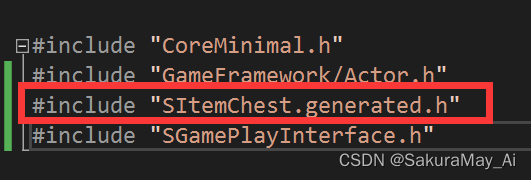
无法打开源文件 NiagaraDataInterfacePhysicsAsset.h 或者 GroomComponent.h
为你的 Projectname.Build.cs 文件添加 “Niagara” 模块,如下:
PublicDependencyModuleNames.AddRange(new string[] { “Core”, “CoreUObject”, “Engine”, “InputCore”, “Niagara” });
原文是虚幻5社区的,链接:NiagaraDataInterfacePhysicsAsset.h and GroomComponent.h in Unreal 5.1 - header not found
如果还不能解决问题,说明缺少相应的插件,在虚幻编辑器界面上方菜单选项“编辑”,“插件”中搜索 Groom 和 Niagara,安装如下插件:









 文章介绍了在VisualStudio2022中调整设置以适应虚幻5项目的方法,包括取消显示错误列表、禁用外部依赖项显示、启用IntelliSense等。同时,针对模块丢失、引擎版本不匹配、编译错误等问题,提供了删除相关文件夹、重新生成项目文件的解决步骤。此外,还讲解了处理编译时关键字或类型错误、找不到编译按钮以及删除不需要的类等问题的策略。
文章介绍了在VisualStudio2022中调整设置以适应虚幻5项目的方法,包括取消显示错误列表、禁用外部依赖项显示、启用IntelliSense等。同时,针对模块丢失、引擎版本不匹配、编译错误等问题,提供了删除相关文件夹、重新生成项目文件的解决步骤。此外,还讲解了处理编译时关键字或类型错误、找不到编译按钮以及删除不需要的类等问题的策略。
















 1723
1723

 被折叠的 条评论
为什么被折叠?
被折叠的 条评论
为什么被折叠?








